文件扩展名教你win10系统显示文件扩展名的教程
在win10系统使用过程中,我们经常需要查看文件后缀名(扩展名),然而win10系统默认都是不显示文件扩展名,这将会使我们感受到一些困扰,那么如何将文件扩展名显示出来呢?就此问题,下面小编教你win10系统显示文件扩展名的教程吧。 在电脑中查看一些文件时,有时需要修改文件类型,但有一些时候我们发现文件的扩展名并没有显示,我们必须让扩展名显示出来,才能对其进行更改
在win10系统使用过程中,我们经常需要查看文件后缀名(扩展名),然而win10系统默认都是不显示文件扩展名,这将会使我们感受到一些困扰,那么如何将文件扩展名显示出来呢?就此问题,下面小编教你win10系统显示文件扩展名的教程吧。
在电脑中查看一些文件时,有时需要修改文件类型,但有一些时候我们发现文件的扩展名并没有显示,我们必须让扩展名显示出来,才能对其进行更改。接下来小编带来了win10系统显示文件扩展名的教程,现分享给大家。
文件扩展名:
1、如下图,此时是无法看到文件后缀的,也就是说,我们没有办法可以修改文件后缀。
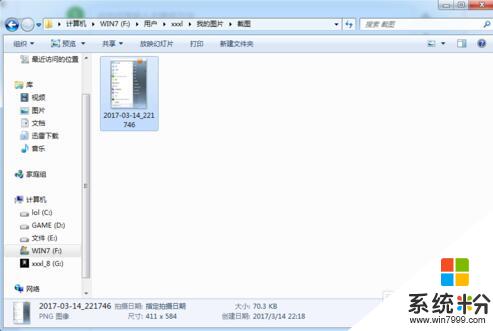
2、我们需要打开“开始”菜单,在搜索框中输入“文件夹选项”,找到并打开它。
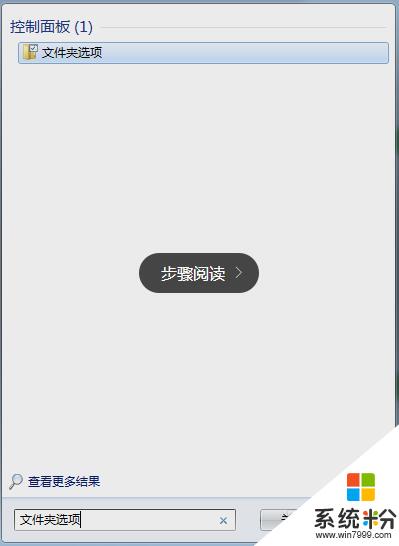
3、点击查看,取消勾选“隐藏已知文件类型的扩展名”,选择确定。#f#
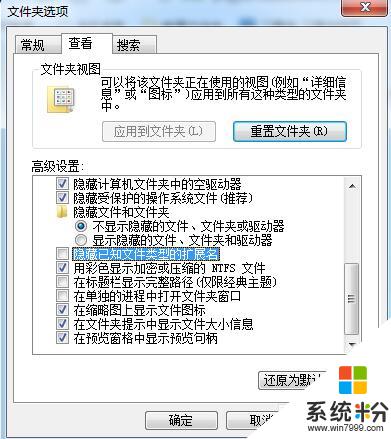
4、然后打开之前的文件,是不是多出来了.***的扩展名?
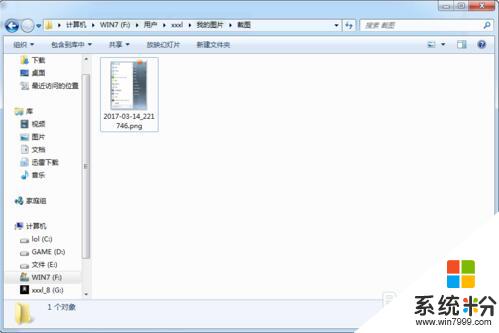
5、要修改就右键文件,选择重命名,将后面的后缀修改保存即可。
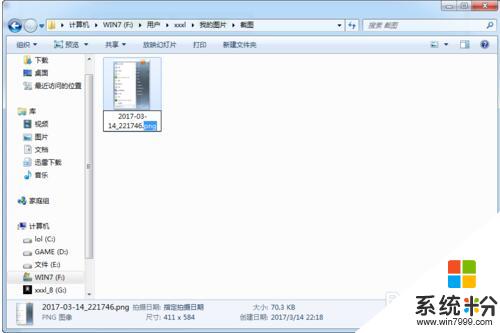
以上就是win10系统显示文件扩展名的教程介绍了,感兴趣的朋友可以尝试以上的方法操作一下,不过不要随意更改,不然会造成文件的损坏。
标签: 文件 扩展 名教 win10 系统 显示 扩展名 教程
声明:本文内容来源自网络,文字、图片等素材版权属于原作者,平台转载素材出于传递更多信息,文章内容仅供参考与学习,切勿作为商业目的使用。如果侵害了您的合法权益,请您及时与我们联系,我们会在第一时间进行处理!我们尊重版权,也致力于保护版权,站搜网感谢您的分享!






